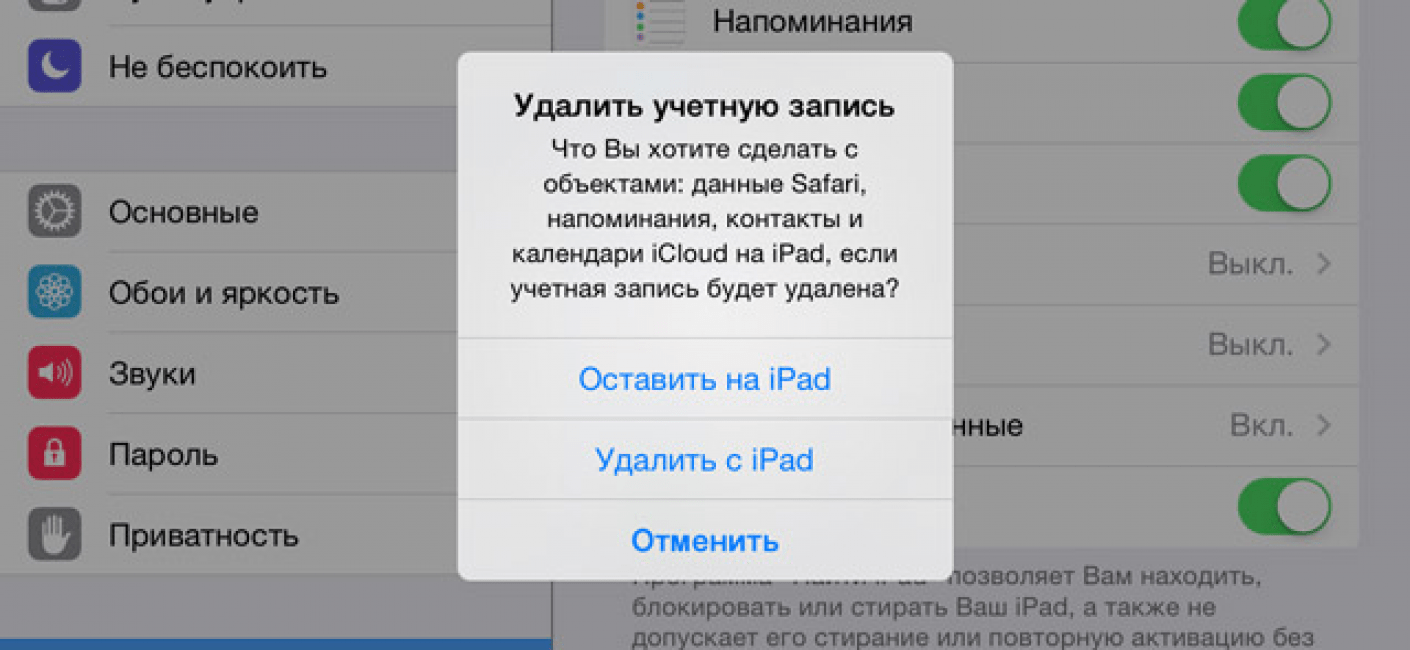Редактирование или удаление записи в приложении «Диктофон» на iPad
В приложении «Диктофон» с помощью инструментов редактирования можно редактировать Ваши записи. Вы можете удалить ненужные части записи, перезаписать запись полностью или отдельные ее части.
Обрезка ненужных частей записи
В списке записей коснитесь записи, которую хотите отредактировать, затем коснитесь кнопки «Правка» справа сверху.
Коснитесь кнопки в правом верхнем углу, затем перетяните желтые манипуляторы обрезки, чтобы выделить часть, которую нужно сохранить или удалить.
Для удобства редактирования можно увеличить масштаб изображения звуковой волны разведением пальцев.
Чтобы прослушать выбранный фрагмент записи, коснитесь кнопки .
Чтобы сохранить выбранный фрагмент записи (и удалить остальную часть записи), коснитесь «Обрезать». Чтобы удалить выбранный фрагмент записи, коснитесь «Удалить».
Коснитесь «Сохранить», затем коснитесь «Готово».

Замена записи
В списке записей коснитесь записи, которую хотите заменить, затем коснитесь кнопки «Правка» справа сверху.
Перетяните изображение звуковой волны, чтобы указатель воспроизведения оказался в той части записи, с которой Вы хотите начать новую запись.
Для удобства можно увеличить масштаб изображения звуковой волны разведением пальцев.
Коснитесь «Заменить», чтобы начать запись (во время записи звуковая волна отображается в красном цвете).
Коснитесь кнопки , чтобы приостановить запись; коснитесь «Возобновить», чтобы продолжить запись.
Чтобы прослушать запись, коснитесь кнопки .
Коснитесь кнопки «Готово», чтобы сохранить изменения.
Удаление записи
Выполните одно из описанных ниже действий.
В списке записей коснитесь записи, которую хотите удалить, затем коснитесь кнопки .
Коснитесь «Изменить» над списком записей, выберите одну или несколько записей, затем коснитесь «Удалить».

Удаленные записи перемещаются в папку «Недавно удаленные» и по умолчанию хранятся в ней 30 дней. Чтобы изменить период хранения удаленных записей, откройте «Настройки» > «Диктофон» > «Очистка удаленных» и выберите подходящий вариант.
Восстановление или стирание удаленной записи
Коснитесь папки «Недавно удаленные», затем коснитесь записи, которую хотите восстановить или стереть.
Выполните любое из указанных действий.
Восстановление выбранной записи. Коснитесь «Восстановить».
Восстановление всех записей в папке «Недавно удаленные». Коснитесь «Изменить» над списком «Недавно удаленные», затем нажмите «Восстановить все».
Удаление всех записей в папке «Недавно удаленные». Коснитесь «Изменить» над списком «Недавно удаленные», затем нажмите «Удалить все».
Как удалить запись с видеонаблюдения: 2 способа + особенности Faceter
Одна из функций системы видеонаблюдения — обеспечение безопасности людей и сохранности имущества.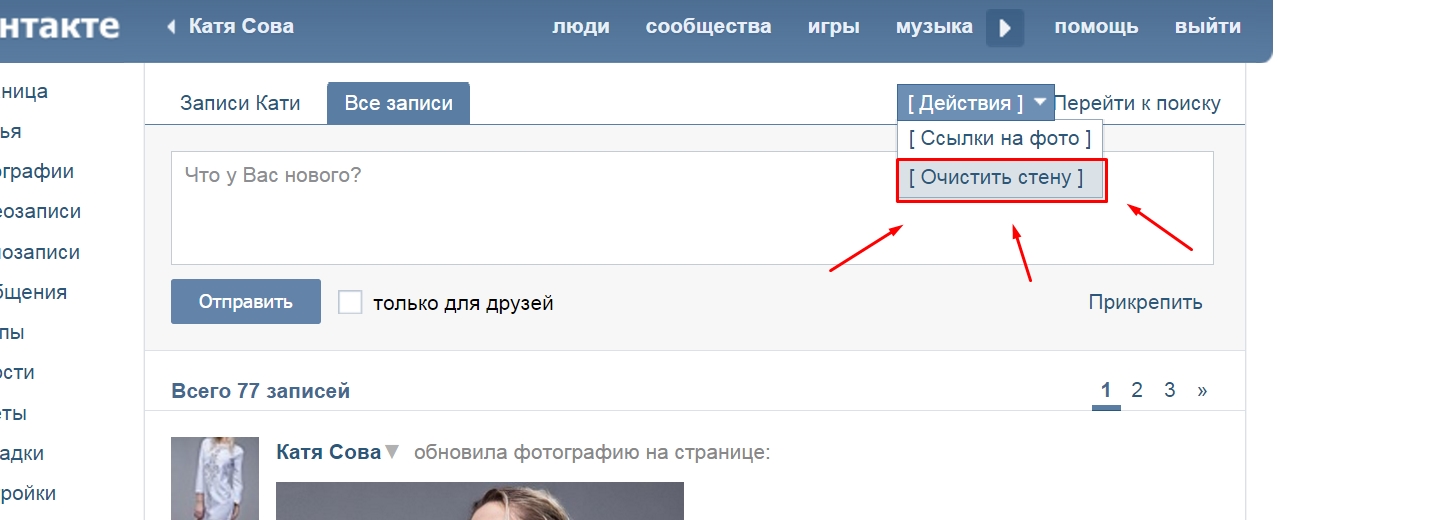 Видеокамеры наблюдения отлично справляются с этими задачами. И прежде всего они позволяют предупредить правонарушения. Со временем материал накапливается. Возникает необходимость освободить место для новых записей. Как удалить запись с видеонаблюдения? Об этом пойдет речь в статье.
Видеокамеры наблюдения отлично справляются с этими задачами. И прежде всего они позволяют предупредить правонарушения. Со временем материал накапливается. Возникает необходимость освободить место для новых записей. Как удалить запись с видеонаблюдения? Об этом пойдет речь в статье.
Причины для того, чтобы очистить видеоархив наблюдения самые разнообразные:
- Удаленная запись видеонаблюдения освобождает место для нового материала, когда объем носителя банально перегружен.
- Файл поврежден, испорчен или некачественная установка камеры привела к бесполезному видео.
- Отснятые ранее файлы больше не нужны.
- Существует риск взлома видеонаблюдения.
Последний пункт — самый важный, требует особого внимания. Причины взлома системы видеонаблюдения разнообразны, от банального баловства до шантажа и финансового воровства. Удаление видеозаписей в данном случае позволит в какой-то мере быть спокойным о судьбе некоторых записей.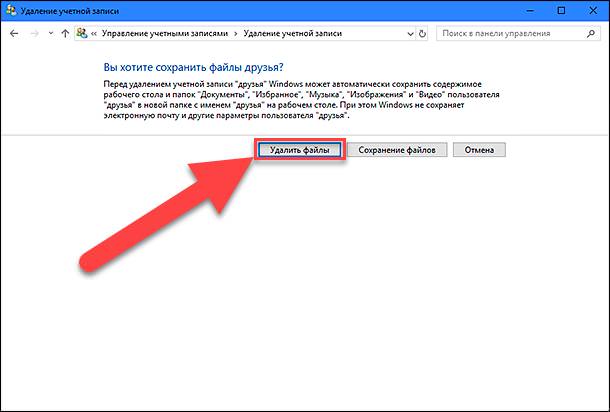 Но приходится постоянно помнить об этом и принимать соответствующие меры.
Но приходится постоянно помнить об этом и принимать соответствующие меры.
Прежде, чем удалять записи видеонаблюдения, еще раз пересмотрите их. Подумайте, не возникнет ли потребность в них у сотрудников правоохранительных органов при расследовании правонарушения? Если уверены в обратном, смело удаляйте уже ненужный материал.
Как удалить запись с камеры видеонаблюдения?
Есть камеры, в которых новая запись автоматически накладывается на самую давнюю и нет необходимости проводить отдельное удаление старых файлов. В противном случае видеоматериал нужно будет вручную удалять из локального хранилища или облачного архива.
С локального сервераВидеозаписи в локальном хранилище находятся в папке компьютера или регистратора. Обычно это одна папка, куда отправляются старые и новые файлы. Добравшись до папки, можно удалить всю папку или выборочно отдельные файлы.
Настройки помогут стереть в первую очередь самые старые файлы и далее до новых.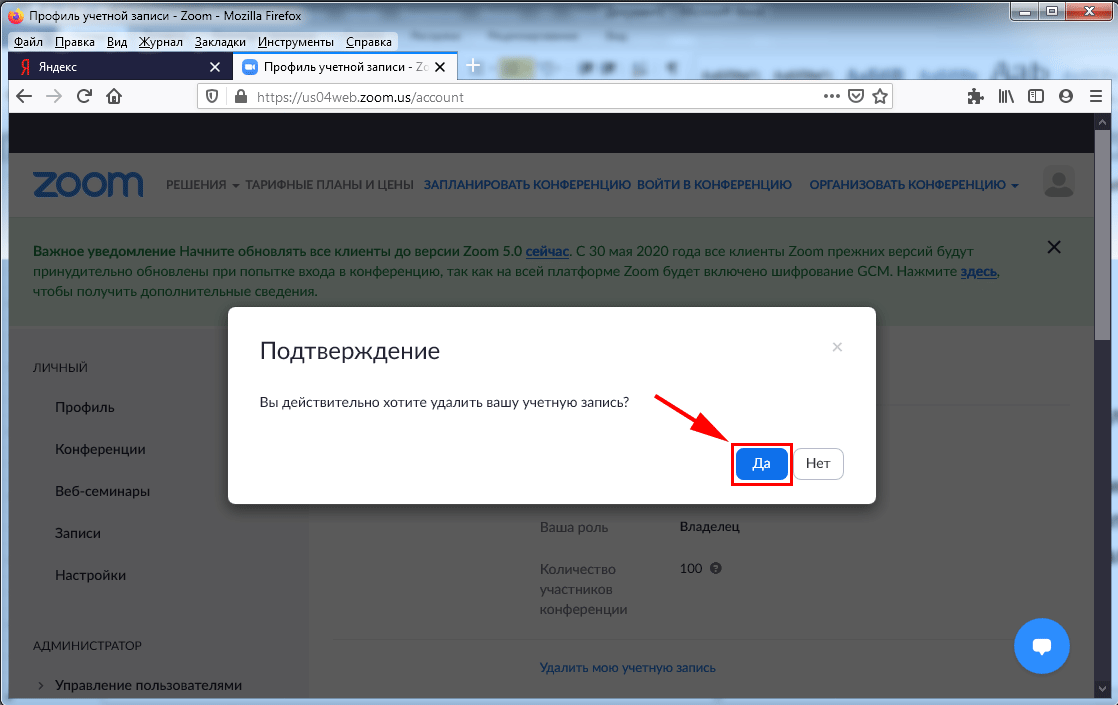
Облачное хранение данных — наиболее безопасный и безграничный способ сбережения архива. Хотя бы потому, что архиву не грозит физическая порча или уничтожение от нарушителя. Даже если камера будет похищена или уничтожена, все записи останутся в облаке.
Удалить ненужные файлы из облачного хранилища можно в личном кабинете приложения. Личный доступ к архиву есть только авторизированного пользователя, владеющему правом управления. Только собственник видеоматериала может частично или полностью удалить отснятый материал.
Особенности FaceterСегодня на рынке видеонаблюдения активно пользуются услугами проверенного провайдера Faceter. Сервис облачного видеонаблюдения Faceter не только многофункционален, но и дает уверенность для пользователя в безопасности хранения видеофайлов. Все обновления системы проходят в автоматическом режиме.
Прочтите статью “Облачное видеонаблюдение для бизнеса: установить за 3 шага”, если вам нужно видеонаблюдение в бизнес-целях.
Ответственность за хранение данных несет провайдер, а просмотреть материал сможет только собственник. У чужака нет единого способа получить доступ к архиву.
Облачное хранение ограничено во времени. Выбрать срок можно самостоятельно в зависимости от потребности. Тарифы на облачное видеонаблюдение Faceter позволяют подобрать оптимальный вариант для каждого. Есть и бесплатный тариф.
ЗаключениеИспользование современных технологий позволяет переносить все больше человеческих забот на «плечи» искусственного интеллекта и умного видеонаблюдения. Облачное хранилище сегодня остается самым безопасным, простым и недорогим в затратах и обслуживании сервисом. Сотрудничество со специалистами Faceter позволяет возложить все заботы, что касаются системы видеонаблюдения, на профессионалов и быть абсолютно спокойным в этом вопросе.
Удалить запись
Запросить демонстрацию- Платформа
- Решения
- Ресурсы
- Клиенты
- Партнеры
- Документы
- Компания
Развивайте бизнес и повышайте качество обслуживания клиентов с помощью компонуемая технология Развивайте бизнес с компонуемой Go Composable
Документация
Ваш путеводитель по нашей автономной платформе CMS
Быстрый старт за 5 минут
Вот краткое руководство, в котором объясняется, как создать базовую.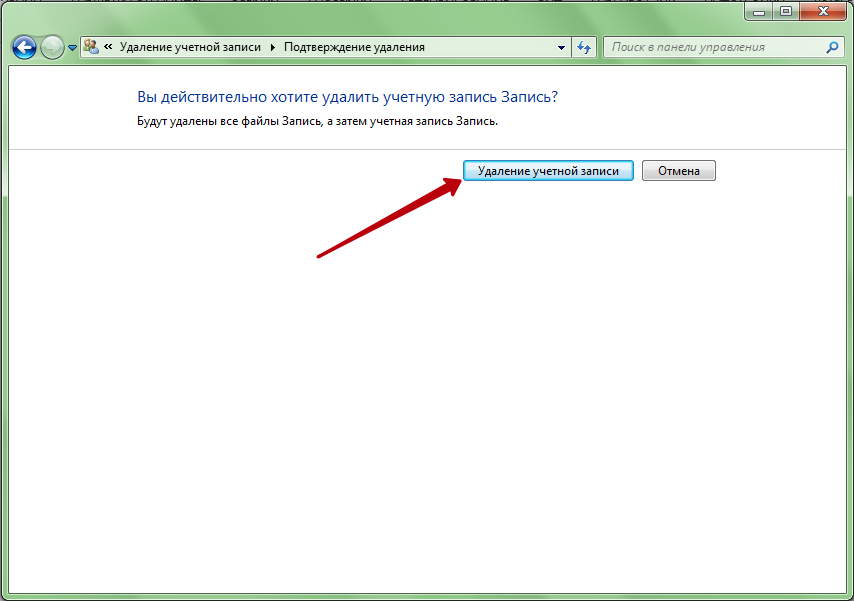 ..
..
Основы Contentstack
Contentstack — это серверная система CMS для ваших цифровых объектов…
Gartner: организуйте бесперебойное цифровое взаимодействие с клиентами . ..
Разрозненный клиентский опыт — широко распространенный маркетинговый ход…
Что такое компонуемая архитектура
Современные потребители ожидают взаимодействия с вашим бизнесом на…
API управления контентом
Contentstack — это безголовая система управления контентом, ориентированная на API…
Отчет Forrester: сделайте омниканальность реальной в коммерции B2B
Коммерция B2B была изменена быстрыми и … Ваш технический долг под контролем
5 Первоочередные задачи по изменению бизнеса
Почему составная CMS подходит именно вам
Как выбрать многоканальную маркетинговую платформу
Руководства
Что такое Headless CMS?
Создание культуры расширения возможностей
CLI
Интерфейс командной строки Contentstack (CLI) предлагает JSON RTE
В расширенном тексте JSON Редактор, каждый абзац представляет собой блок
Многоканальный контент
Цифровые взаимодействия обычно происходят на разных платформах
Автоматизация
Добро пожаловать в Центр автоматизации Contentstack
Рабочие процессы
Теперь, когда вы прочитали документ о рабочем процессе
Популярные ресурсы
Основы Contentstack
Быстрый старт
за 5 минут
Starter
приложения
Доставка контента
API
Контент
API управления
Практические руководства
руководства
- Журнал изменений
- Quick LinksAPIsSDK
Удаление записи — быстрый процесс. Для этого войдите в свою учетную запись Contentstack и выполните следующие действия:
Для этого войдите в свою учетную запись Contentstack и выполните следующие действия:
- Перейдите в свой стек и нажмите значок «Записи» (нажмите «E») на левой панели навигации
- Откройте нужную запись. удалить.
- Нажмите на три горизонтальные точки в правом нижнем углу страницы и нажмите Удалить .
- Подтвердите действие Удалить , чтобы навсегда удалить запись и ее версию из стека.
Кроме того, вы также можете удалить запись для страницы списка. Для этого выполните следующие действия:
- Наведите курсор на запись, которую хотите удалить, и нажмите на значок «Удалить».
- Подтвердите свое действие, нажав Удалить . Это навсегда удалит вашу запись и ее версии из вашего стека.
Чтобы удалить запись с помощью API-запроса, см. API-запрос на удаление записи.
Была ли эта статья полезной?
Дополнительные статьи в разделе «Создание контента и управление им»
О записях
Создать запись
Редактировать запись
Опубликовать Запись
Отменить публикацию записи
Экспорт записи
Импортировать запись
Копировать запись
Сохранить текущую запись
Локализовать запись 9005 9
Поддержка дополнительных метаданных для записей
Редактор расширенного текста JSON для контент-менеджеров
Просмотр соавторов записей
Просмотр ссылок на записи
9002 4Ограничения на записи
Часто задаваемые вопросы по записям
Как удалить записи Использование Delete в SQL [обновлено]
Управление данными может быть проблемой, учитывая огромные объемы данных, с которыми приходится иметь дело.
Что такое удаление в SQL?
Команда Удалить в SQL является частью языка манипулирования данными, подъязыка SQL, позволяющего изменять данные в базах данных. Эта команда используется для удаления существующих записей из таблицы. Используя это, вы можете удалить определенные записи в зависимости от условия или все записи из таблицы.
ПРИМЕЧАНИЕ. Крайне важно быть полностью уверенным в использовании этой команды, так как она безвозвратно удаляет данные.
Чтобы начать использовать команду Удалить, нам нужно знать ее синтаксис.
Синтаксис для использования команды удаления SQL
УДАЛИТЬ ИЗ имя_таблицы ГДЕ [условие]; |
- Таблица, из которой мы хотим удалить строки, указывается в параметре table_name оператора DELETE FROM.

- Существует необязательное предложение WHERE, в котором мы можем указать условие, согласно которому строки должны быть удалены.
ПРИМЕЧАНИЕ. Следует соблюдать особую осторожность с предложением WHERE, так как без него все строки из таблицы будут удалены.
В предложении WHERE можно указать несколько условий с помощью операторов И и ИЛИ.
Применим принципы, изложенные выше, к строкам таблицы.
Возьмем пример таблицы «Employee_details»;
- Из приведенной выше таблицы для удаления записи о сотруднике с «EmployeeID», равным единице, воспользуемся следующим запросом:
- Чтобы проверить результат запроса в таблице выше, мы будем использовать команду «SELECT *»:
Как мы видим, одна запись была удалена на основании условия, указанного в предложении WHERE.
- Из таблицы выше нам нужно удалить запись сотрудника с именем «Арун»:
Как мы видим, «Имя» имеет тип данных «строка символов», поэтому указанное значение должно быть заключено в одинарные кавычки, без которых система выдаст синтаксическую ошибку.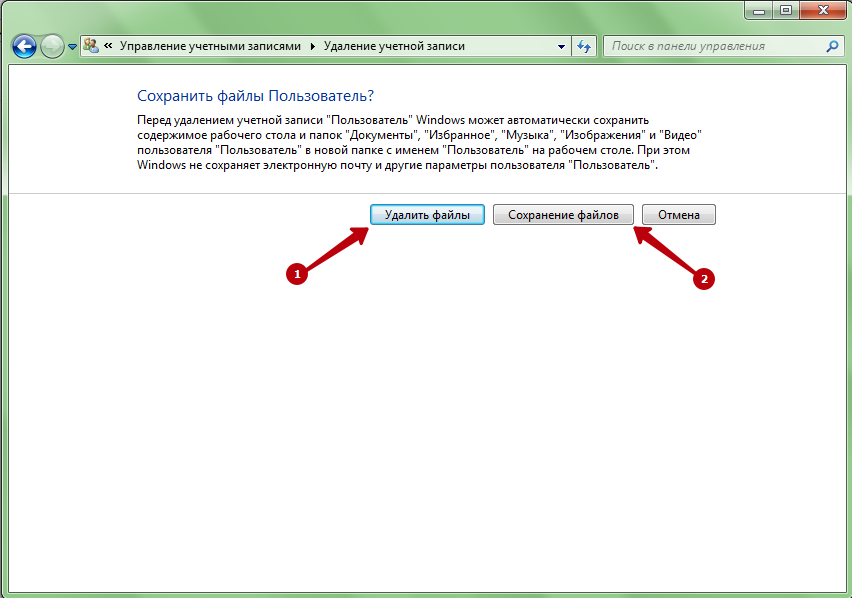
Приведенный выше запрос даст следующее:
- Мы также можем удалить несколько строк, используя один запрос.
Из приведенной выше таблицы нам нужно удалить все записи о сотрудниках с зарплатой менее 60000:
Это приведет к следующему:
Как мы видим, четыре строки были удалены.
С помощью одного запроса к столбцам можно применить более одного условия. Давайте посмотрим, как это делается.
Удаление определенных строк на основе нескольких условий
Мы можем использовать операторы AND и OR для объединения нескольких условий в предложении WHERE команды DELETE.
- При использовании оператора ИЛИ удаляются все строки, удовлетворяющие одному из указанных условий.
Из нашего примера таблицы «Employee_details», чтобы удалить все записи о сотрудниках, где имя сотрудника «Аджай» или город «Ченнаи»:
Это приведет к следующему:
Как мы видим, обе строки, удовлетворяющие любому из условий, были удалены.
- При использовании оператора AND удаляются только строки, удовлетворяющие обоим заданным условиям.
Из вышеприведенной таблицы нам нужно удалить все записи для сотрудников, которые относятся к «Бангалор» и имеют зарплату менее 50000:
Это приведет к следующему:
Как видим, удалена только одна запись, удовлетворяющая обоим условиям.
Давайте посмотрим, что произойдет, если мы не используем предложение WHERE.
Удаление всех записей из таблицы
Крайне важно соблюдать осторожность при использовании команды DELETE для таблицы, так как данные удаляются безвозвратно.
- Без предложения WHERE удаляются все записи таблицы. Если не сделать это намеренно, это может вызвать много проблем.
Чтобы удалить все записи из нашей таблицы «Employee_details», мы будем использовать следующий запрос:
Чтобы проверить, все ли записи удалены, воспользуемся командой SELECT:
Как мы видим, команда SELECT возвращает пустой набор, так как все записи из таблицы «Employee_details» были удалены.
- Мы также можем использовать команду TRUNCATE для удаления всех записей из таблицы.
Это часть языка определения данных, подъязыка SQL, который позволяет создавать и изменять объекты базы данных. Синтаксис этой команды:
.TRUNCATE имя_таблицы; |
Как мы видим, предложения WHERE нет, поэтому эта команда используется только тогда, когда нам нужно очистить содержимое таблицы.
Чтобы удалить все записи из таблицы «Employee_details»:
Чтобы проверить, все ли записи были удалены:
Как мы видим, записи были удалены и таблица возвращает пустой набор.
Следующие шаги
Удаление записей из таблиц и баз данных — важная часть управления данными. Иногда мы вставляем неправильные данные, или данные в таблице устаревают и требуют модификации, для всего этого требуется помощь Delete в SQL.
Ознакомьтесь с нашими руководствами, чтобы узнать, как удалять повторяющиеся строки в таблицах и многие операторы SQL.